Hoe wijzigingsmeldingen in Google Spreadsheets inschakelen
Heeft u een spreadsheet waaraan u samenwerkt met een team van mensen en wilt u weten wanneer iemand een wijziging aanbrengt, zoals het samenvoegen van enkele cellen? Als u momenteel het blad de hele dag door herhaaldelijk opent om te zien wat er anders is, kunt u profiteren van de meldingsregels in Google Spreadsheets.
Deze meldingen kunnen naar uw e-mailadres worden gestuurd wanneer de spreadsheet wordt bewerkt of wanneer iemand een formulier invult dat aan het blad is gekoppeld. Zo kunt u aan andere projecten blijven werken en hoeft u zich geen zorgen meer te maken over het openen en doorzoeken van uw spreadsheet voor updates van teamleden of medewerkers.
Meldingen ontvangen wanneer er wijzigingen worden aangebracht in een spreadsheet in Google Spreadsheets
De stappen in dit artikel zijn uitgevoerd in de Google Chrome-webbrowserversie van Google Spreadsheets. Je kunt alleen meldingen ontvangen op het e-mailadres van het Google-account waarbij je momenteel bent aangemeld.
Stap 1: Ga naar je Google Drive op https://drive.google.com/drive/my-drive en open de spreadsheet waarvoor je meldingen wilt ontvangen.
Stap 2: klik op het tabblad Extra bovenaan het venster.

Stap 3: Selecteer de optie Meldingsregels .
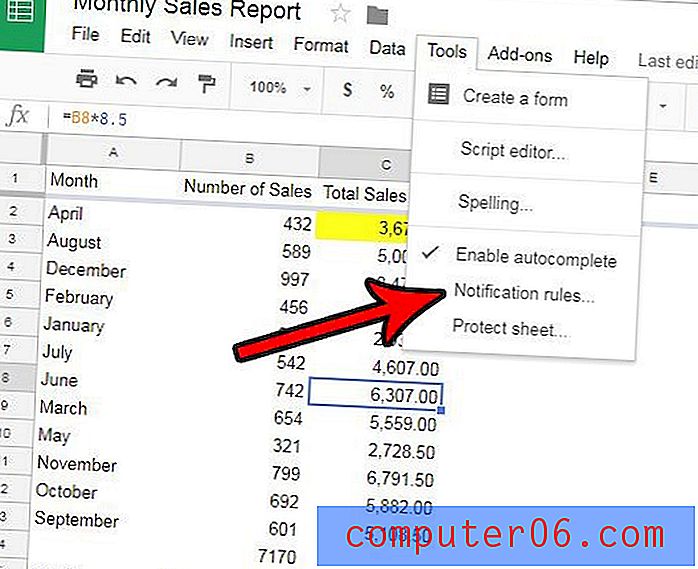
Stap 4: Specificeer wanneer en hoe u een melding op het vermelde e-mailadres wilt ontvangen en klik vervolgens op de knop Opslaan .
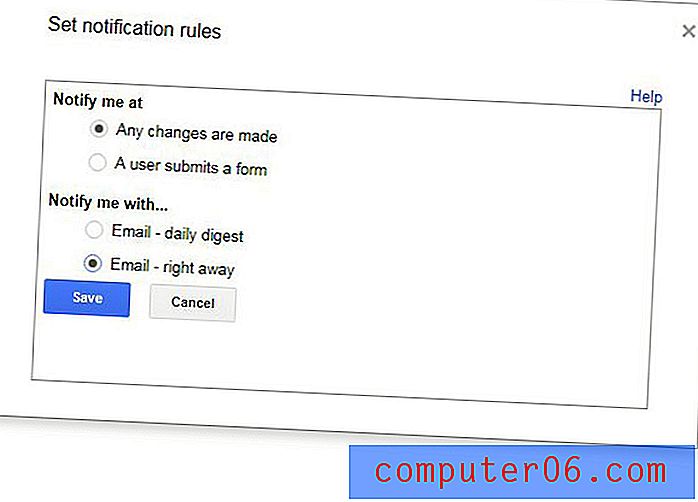
Als u werkt aan een spreadsheet die veel wijzigingen ontvangt van een groot team van mensen, kunnen deze meldingen buitensporig worden als u ze ontvangt wanneer er een wijziging wordt aangebracht. De dagelijkse digest-optie is misschien iets praktischer voor vellen met een groot aantal wijzigingen.
Is er schaduw of vulkleur in uw spreadsheet die niet langer nuttig is of afleidt? Leer hoe u vulkleur in Google Spreadsheets verwijdert, zodat uw cellen de standaard witte achtergrond hebben die in de rest van uw spreadsheet wordt gebruikt.



